OBSAH
- Základní informace
- Základní ovládání smluv na kartě klienta
- Jak vyexportovat smlouvu s klientem
- Jak přidat další dokumenty k vyúčtování klienta
- Jak hromadně změnit smlouvy
- Jak hromadně vygenerovat dodatky (či jiné dokumenty)
Základní informace
Smlouva v CYGNUS slouží ke stanovení předpisu klienta a nastavení odebíraných služeb, které budou klientem případně i smluvním plátcem hrazeny ve vyúčtování. Nelze je striktně zaměňovat s papírovou smlouvou.
U první smlouvy je obvyklé, že je tvořena souběžně se smlouvou papírovou, která obsahuje údaje o cenách a službách, které byly s klientem nasmlouvány.
Každá další nově vzniklá smlouva v CYGNUS (např. z důvodů valorizace, změny cen, změny ve smluvních plátcích, aj.) je v papírové podobě označována jako dodatek (automaticky se také při následujících smlouvách v CYGNUS vytváří číselná řada dodatků).
Pokud smlouva mění nastavení úhrady (např. dojde k mimořádné dohodě o úhradě služeb, mimořádné zvýšení smluvního doplatku do výše neuhrazena, aj.) ale nevzniká nová smlouva/dodatek, je třeba vytvořit smlouvu v CYGNUS. Opět pro zachování řady dodatků je vhodné opravit číslo dodatku a datum na hodnoty z předchozí smlouvy.
Pokud nový dodatek nemění úhradu ani služby, nemusí nutně vznikat nová smlouva v CYGNUS. Pro zachování řady dodatků je však možné smlouvu vytvořit, jen v ní neuděláte žádné změny (pouze datum platnosti a nabytí platnosti nového dodatku)
Použité pojmy ve smlouvě o úhradě služeb
- Stravovací jednotka – denní částka za stravu. Stravovací jednotky jsou v číselníku rozepsány detailně na suroviny, režii a vrácenou část za odhlášená jídla či celodenní nepřítomnost.
- Typ bydlení – denní částka za bydlení. U každého typi bydlení může být definovaná vrácená část za celodenní nepřítomnost.
- Předpis – stanovená měsíční částka za služby na základě smlouvy nebo průběžně realizované účtované péče nebo doplatků. Výše vybraných předpisů mohou výt ovlivněny výší příjmů.
- Minimální zůstatek – je zákonem stanovená minimální suma, která musí klientovi využívajícímu sociální službu zůstat z příjmů. Minimální zůstatek je ve výši % z celkových přiznaných příjmů klienta. Zbývajících částka je použita na úhradu za bydlení a stravu.
- Neuhrazeno – je částka, která vzniká v okamžiku, kdy příjmy klienta jsou natolik nízké, že po odečtení minimálního zůstatku nedostačují na úhrady za bydlení a stravu v plené výši Jedná se tedy o rozdíl toho, co by klient platit měl a co ve skutečnosti platí. Tato částka je ze zákona klientovi prominuta. Poskytovatel se však může dohodnout na doplacení smluvním plátcem.
- Smluvní plátce – třetí strana, která doplácí za klienta neuhrazeno vzniklé ze snížené úhrady na základě nízkých příjmů.
- Pravidelné služby – služby účtované nad rámec pobytu, stravy a péče. Pravidelné služby mohou být měsíční či denní, u kterých je možné vracet v případě celodenní nepřítomnosti.
Základní ovládání smluv na kartě klienta
Smlouvy s klientem vytváříme v programu jako podklad pro zpracování vyúčtování pobytu klienta. Smlouvy spravujte na kartě klienta
(KDE? Klienti – Karta klienta – Vyúčtování – Smlouvy)
K přidání nových smluv (včetně vytváření dodatků kvůli změnám cena jednotlivých částí smlouvy) používejte tlačítko Zadat novou smlouvu od data.

K opravě chyb ve smlouvě použijte tlačítko Opravit (v žádném případě nepoužívejte pro změny od data).
Mazání smluv je k dispozici pod tlačítkem Zobrazit historii.

K odebrání použijte tlačítko Odebrat. Mazat smlouvy můžete vždy od nejnovější.
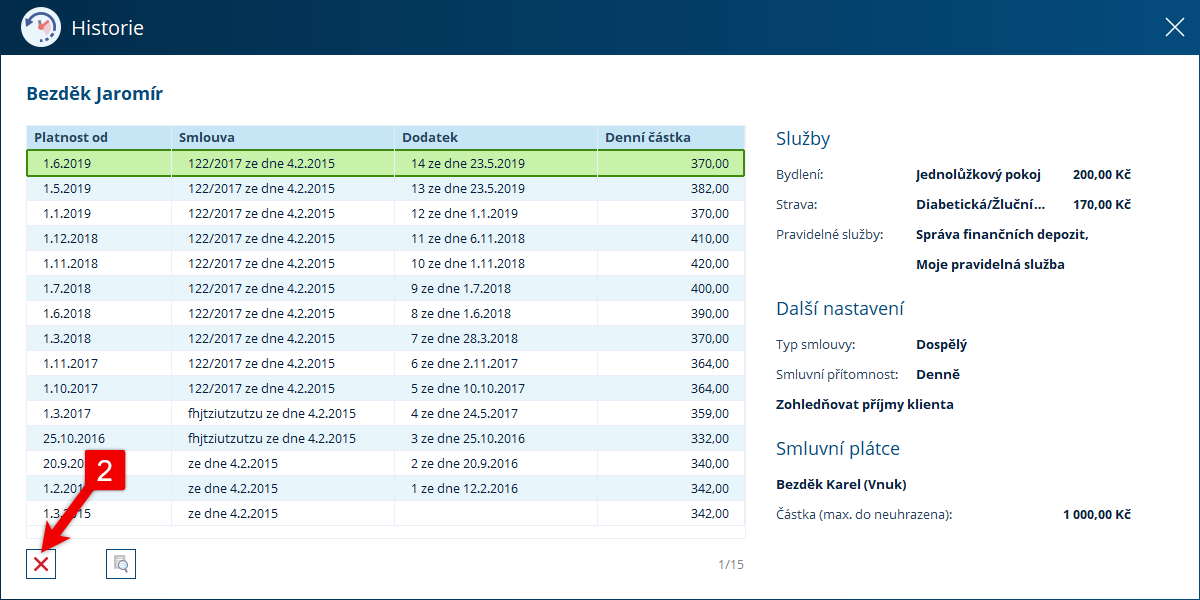
Jak vytvořit smlouvu na pobytových službách
Novou smlouvu přidejte klepnutím na tlačítko Zadat novou smlouvu k datu
(KDE? Klienti – Karta klienta – Vyúčtování – Smlouvy).
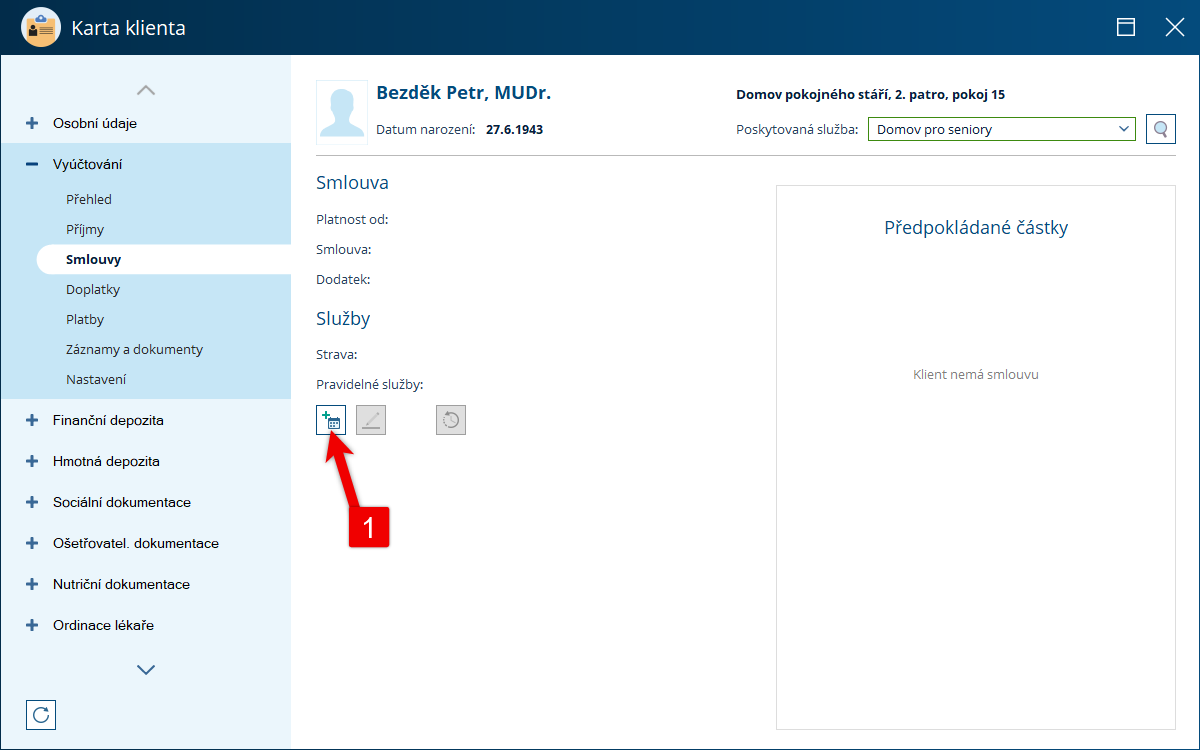
V otevřeném okně nejprve zvolte správné datum platnosti (od tohoto data budete vypočtena úhrada klienta) a pokud smlouvy číslujete, uveďte číslo a datum smlouvy.

Pokračujte výběrem stravovací jednotky a typu bydlení.

Pokud poskytujete pravidelné služby, klepněte na tlačítko Opravit
v řádku pravidelných služeb. V otevřeném okně vyberte služby, které klient odebírá a uložte klepnutím na OK.
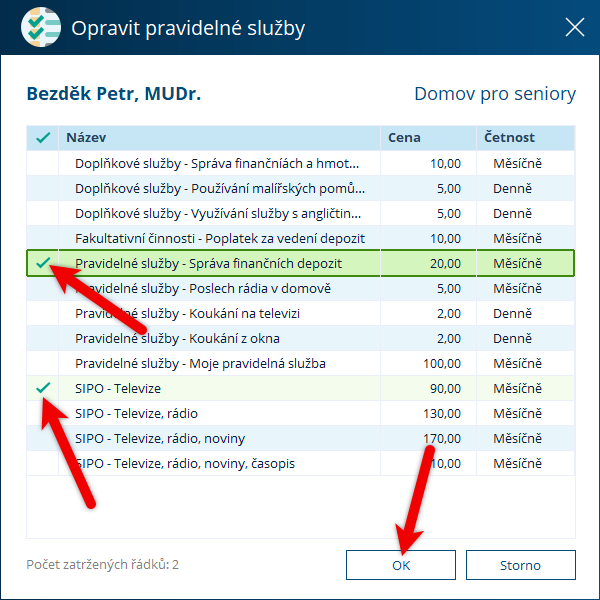
Klient nepřizná příjmy a chce platit plnou úhradu? Zatrhněte volbu Nezohledňovat příjmy klienta.
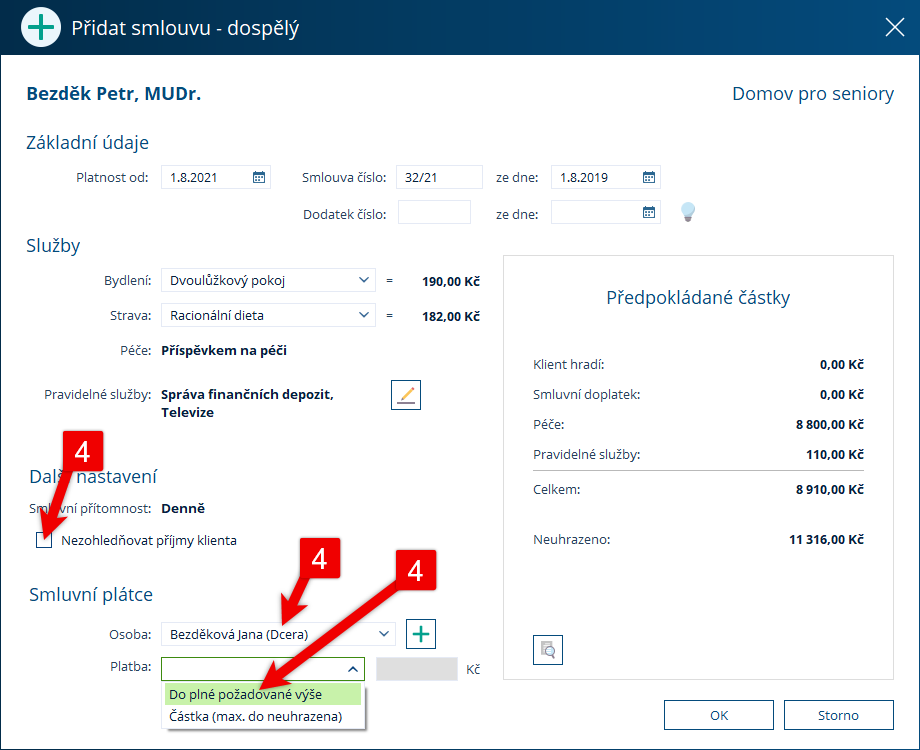
Neuhrazeno bude doplácet smluvní plátce? Vyberte jej z nabídky a zvolte, zdali bude plátce doplácet vše, nebo maximální částku.
Smlouvu si můžete detailněji prohlédnout klepnutím na tlačítko Náhled.


Smlouvu poté uložte klepnutím na tlačítko OK.
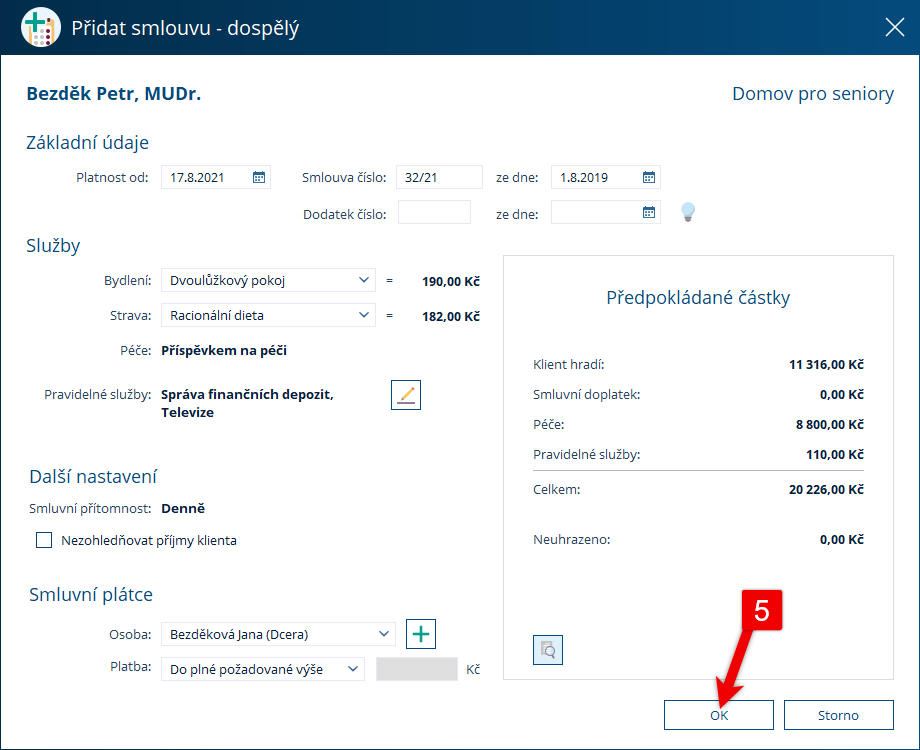
Jak vytvořit smlouvu na ambulantních službách
Novou smlouvu přidejte klepnutím na tlačítko Zadat novou smlouvu k datu.
(KDE? Klienti – Karta klienta – Vyúčtování – Smlouvy).

V otevřeném okně nejprve zvolte správné datum platnosti (od tohoto data budete vypočtena úhrada klienta) a pokud smlouvy číslujete, uveďte číslo a datum smlouvy.
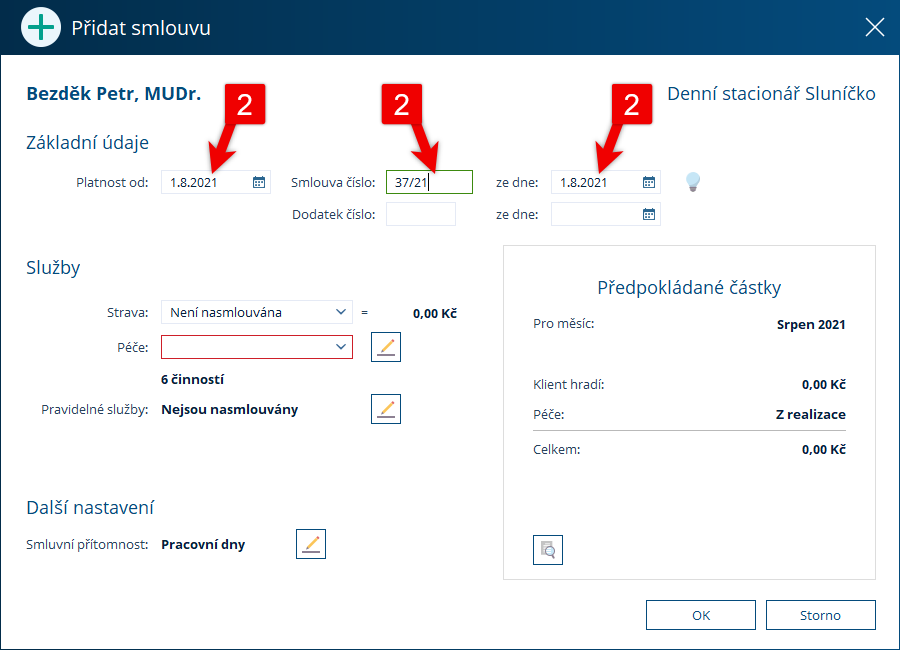
Pokračujte výběrem stravovací jednotky, pokud bude klient odebírat stravu.

Jestliže máte několik cenových skupin, zvolte ji z nabídky a případně klepnutím na tlačítko Opravit vyberte služby, které budete poskytovat. V otevřeném okně je vyberte a uložte klepnutím na OK.
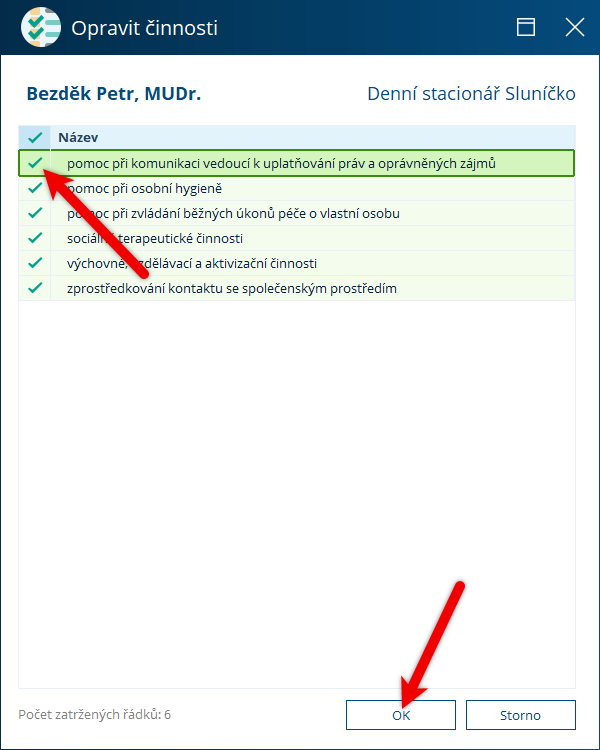
Pokud poskytujete pravidelné služby, klepněte na tlačítko Opravit v řádku pravidelných služeb. V otevřeném okně vyberte služby, které klient odebírá a uložte klepnutím na OK.

Pokračujte nastavením četnosti návštěv. Klepněte na tlačítko Opravit v části Smluvní přítomnost. Zatrženými dny rozumíme, kdy budou využívány služby a ve které dny bude odebíráno jaké jídlo.

Smlouvu si můžete detailněji prohlédnout klepnutím na tlačítko Náhled.

Hotovou smlouvu uložte klepnutím na OK.
Jak vyexportovat smlouvu s klientem
Než začnete exportovat smlouvy. Máte šablonu své smlouvy v programu vytvořenou? Pokud ne. Mrkněte se na nápovědu popisující tvorbu šablon smluv a dalších dokumentů. Například zde je jednoduchý postup jak upravovat šablony dokumentů: Nastavení šablon dokumentů.
Smlouvy exportujeme v kartě klienta v podsekci Záznamy a dokumenty. Vytvořte záznam klepnutím na tlačítko Přidat.
(KDE? Klienti – Karta klienta – Vyúčtování)

V otevřeném okně znovu klepněte na tlačítko Přidat a z nabídky zvolte smlouvu, kterou chcete exportovat. Bude se jmenovat přesně tak, jak jste si nastavili.

Po výběru budete požádání o zadání data. Toto datum je důležité zvolit správně, protože všechny hodnoty, které se do smlouvy vloží budou takové, jaké ke zvolenému datu platily.

Chvíli počkejte. Jakmile se export dokončí, zkontrolujte jej, jestli je vše v pořádku. Pokud ano, můžete jej rovnou vytisknout.
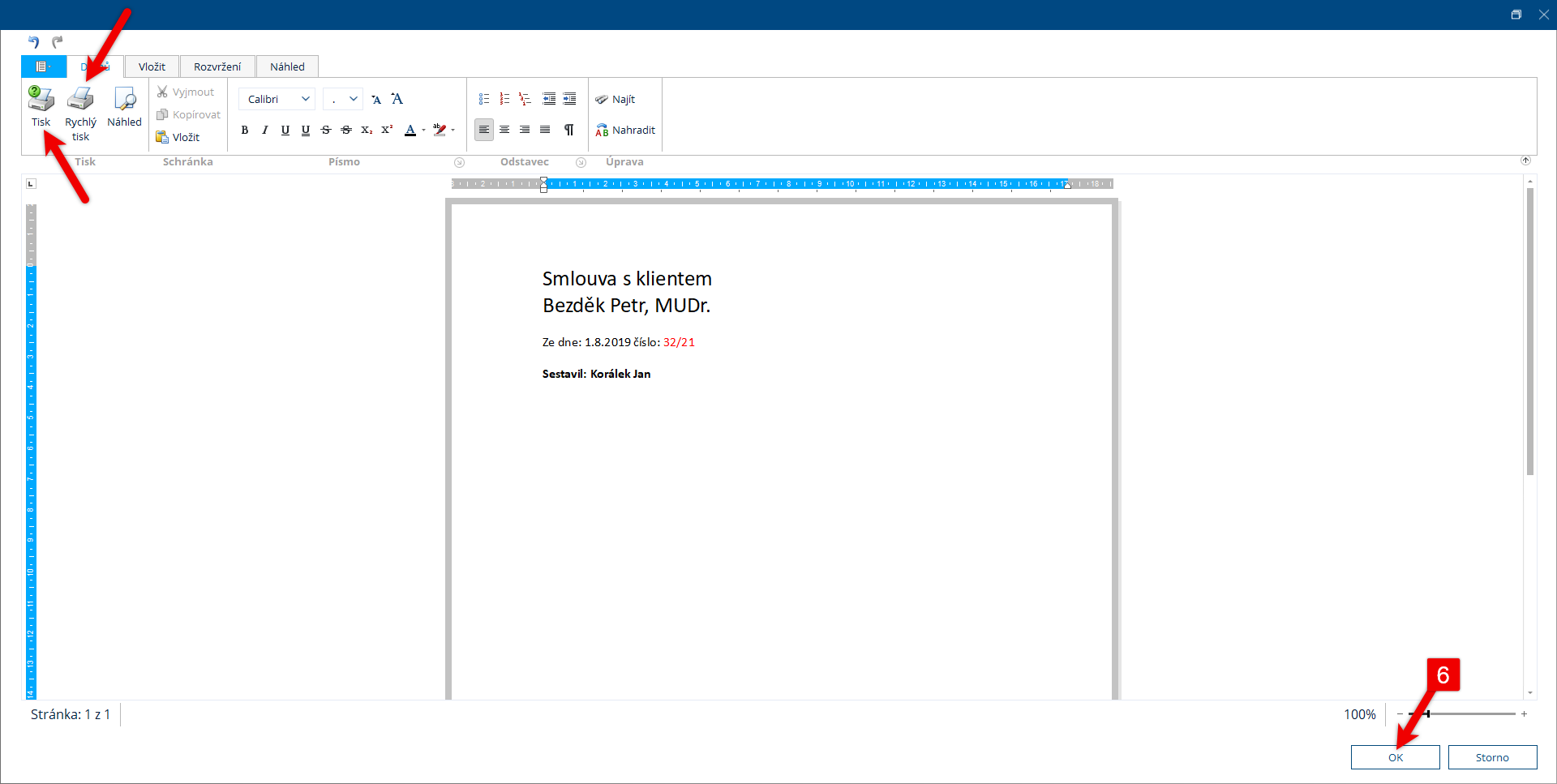
Klepnutím na OK. Uložíte dokument k záznamu.
Pak stačí doplnit záznam o informace k tvorbě smluv (například informace o tom, jak proběhlo podepisování). A uložit klepnutím na OK.

Jak přidat další dokumenty k vyúčtování klienta
Evidujte si v kartě klienta přehledně a chronologicky záznamy související s vyúčtováním služeb a administrativní péči o klienta (např. řízení o zvýšení PnP) vč. možnosti přikládat libovolné přílohy (skeny, Excel, Word, fotky).
Přidání záznamu:
(KDE? Karta klienta > Vyúčtování > Záznamy a dokumenty
Záznam přidáte kliknutím na zelené + a v dalším okně, napíšete záznam, poté kliknete na OK.

Přidání dokumentu z PC:
Ke každému záznamu je možné přidat přílohu z PC v různých formátech (PDF, DOC, JPG. atd.) Může se jednat například o scan rozhodnutí o přiznané výši PNP.
(KDE? Karta klienta > Vyúčtování > Záznamy a dokumenty
Postup je stejný, jak při zadávání záznamu (viz nápověda výše). S tím, že přidáte přílohu k záznamu kliknutím na symbol svorky. Vyberete umístění souboru, vyberete soubor a kliknete na OK. Soubor se přidá jako příloha a kliknete na OK.

Připomenutí záznamu:
Vytvořené záznamy můžete připomínat sobě nebo svým kolegům. Může se jednat ku příkladu o nějaký důležitý termín. Jednoduše klikněte na záznam pravým tlačítkem a kliknete na připomenout.

V dalším okně vyberte datum kterému má být záznam připomenut a vyberte osoby, kterým chcete záznam připomenout. Klikněte na OK.

Jak hromadně změnit smlouvy
Hromadně měníte smlouvy z důvodu zdražení? Vše co musíte udělat naleznete v nápovědě o zdražování služeb pro klienta v CYGNUS.
Ke změně smlouvu použijte hromadný nástroj.
(KDE? Klienti – Hromadné operace – Změnit smlouvy)

V otevřeném okně nejprve zvolte datum platnosti nových smluv. To ostatně odpovídá datu změny cen v ceníku. A vyberte poskytovanou službu.

Zatrhněte všechny klienty, u nichž změna má být povedena. Všimněte si, že ve spodní části tabulky se zobrazí součty jednotlivých sloupců. Dozvíte se, jestli je změna výhodná nebo se jen zvýší neuhrazeno.
Změnu dokončete klepnutím na OK a ještě potvrďte ujišťující hlášku, že změnu chcete provést. Za pár vteřin se změna projeví.
Jak hromadně vygenerovat dodatky (či jiné dokumenty)
V CYGNUS můžete generovat dokumenty, a to na základě předem připravené šablony. Šablony si připravte podle návodu k nastavení šablon dokumentů. Šablonu vytvořte do sekce Vyúčtování. Stejným způsobem mějte v šablonách připraveny dokumenty, které potřebujete pro vygenerování dodatků ke změně cen.
Dokumenty hromadně vygenerujte pomocí nástroje Přidat dokumenty.
(KDE? Klienti – Hromadné operace – Přidat dokumenty)

V otevřeném okně postupně vyberte:
- správnou poskytovanou službu
- správnou šablonu
- datum, ke kterému údaje platí (datum nové smlouvy)
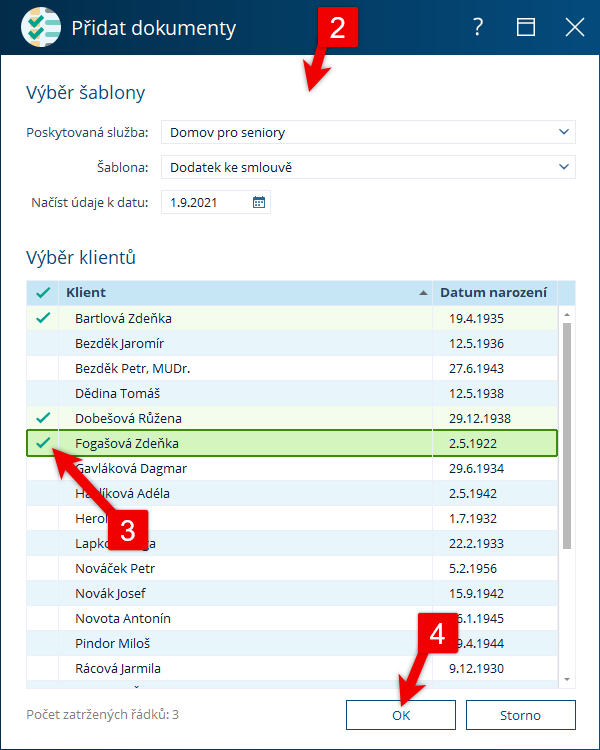
Zatrhněte klienty, jimž chcete smlouvu vygenerovat a klepněte na tlačítko OK.
Po chvíli čekání jsou zobrazeny vygenerované dokumenty. V levé části můžete mezi jednotlivými přepínat. Hotový dokument můžete ještě poupravit, stejně, jako to znáte například z Wordu.

Všichni klienti mají dokument vyveden k dokonalosti? Vytiskněte je. A rovnou, pro další použití, uložte do karet klientů.
Dokumenty naleznete v kartě klienta v podsekci Záznamy a dokumenty.
(KDE? Klienti – Karta klienta – Vyúčtování – Záznamy a dokumenty)
Byl tento článek užitečný?
To je skvělé!
Děkujeme Vám za zpětnou vazbu
Je ním líto, že jsme vám nepomohli
Děkujeme Vám za zpětnou vazbu
Zpětná vazba odeslána
Oceňujeme vaši snahu a pokusíme se článek opravit